Accesibilidad: usar el Asistente de accesibilidad en el Editor de Wix Studio
9 min de lectura
Mejora la accesibilidad en el sitio de un cliente con el Asistente de accesibilidad. Esta herramienta escanea el sitio y muestra 2 pestañas que se te pedirá que completes:
- Problemas detectados: problemas que el asistente ha detectado en el sitio.
- Tareas manuales: ajustes o contenido adicionales del sitio que es posible que el asistente no pueda detectar.
Te recomendamos seguir y completar todas las tareas para garantizar que el sitio del cliente sea más accesible para todos.
Importante:
Si bien en Wix nos esforzamos continuamente por mejorar nuestros productos y servicios, no podemos garantizar que tu sitio web cumpla con las leyes y las disposiciones de accesibilidad locales. Te recomendamos que consultes a un experto en accesibilidad para asegurarte de que tu sitio cumple con los estándares de tu región.
Escanear el sitio con el Asistente de accesibilidad
Abre el asistente en el editor para comenzar a hacer que el sitio sea más accesible para los visitantes.
Antes de escanear el sitio, puedes seleccionar si deseas que el asistente verifique y reorganice el orden DOM. Recomendamos habilitar esta opción, ya que garantiza la exactitud del escaneo del asistente y de las tareas resultantes.
Información útil:
La opción para organizar el DOM del sitio no se rellena en los siguientes casos:
- El sitio se creó después de principios de noviembre de 2024
- Haber organizado previamente el DOM del sitio con el Asistente de accesibilidad
- Has deshabilitado el DOM automático en el sitio
Para escanear el sitio:
- Haz clic en Verificador de sitios
a la izquierda del editor.
- Selecciona Solucionar problemas de accesibilidad.
- Selecciona o desmarca la opción para que el asistente reorganice el orden DOM del sitio:
- Seleccionada: el Asistente de accesibilidad escanea el orden DOM del sitio y lo reorganiza automáticamente según sea necesario.
- Desmarcada: el Asistente de accesibilidad no escanea el orden DOM del sitio ni realiza ningún cambio.
- Haz clic en Escanear sitio en el panel.

Solucionar problemas detectados
La pestaña Problemas detectados muestra los ajustes que afectan a todo el sitio (por ejemplo, el idioma del sitio y los indicadores de enfoque). Cada página del sitio también tiene su propio menú desplegable, lo que garantiza un análisis completo del sitio.
El asistente te brinda soluciones para cada problema detectado, de modo que no tengas que abandonar el panel para realizar cambios.
Selecciona una opción para obtener más información sobre los problemas que se pueden detectar.
Problemas a nivel del sitio
Mostrar indicadores de enfoque
Agregar el enlace "Saltar al contenido principal"
Configurar el idioma principal del sitio
Organizar el orden DOM
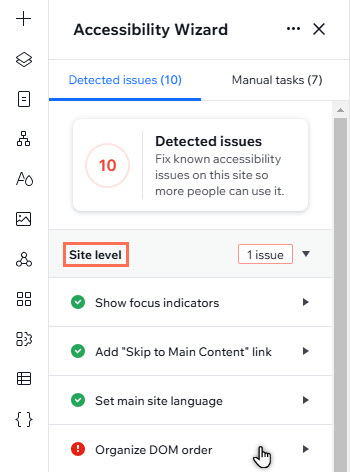
Problemas con la página
Agregar un título de página descriptivo
Organizar la estructura del encabezado
Agregar texto alternativo a las imágenes
Mejorar el contraste de color
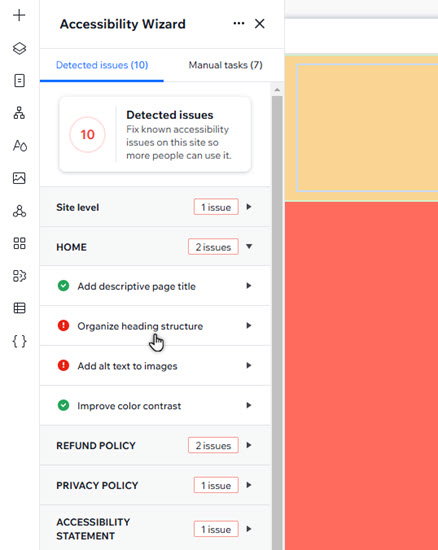
Hacer tareas manuales
Las tareas manuales resaltan más ajustes del sitio que quizás deban ajustarse con fines de accesibilidad. Esta sección no es automática; y, por lo tanto, debes verificar manualmente el sitio y realizar los cambios necesarios.
Usar texto descriptivo en los enlaces y los botones
Evitar usar solo el color para suministrar información
Agregar el texto importante de las imágenes al texto alternativo
Proporcionar alternativas de texto para los archivos multimedia del sitio
Agregar controles a las animaciones y al audio
Asegurarse de que todo el contenido esté visible cuando se amplíe en el navegador
Agregar una declaración de accesibilidad
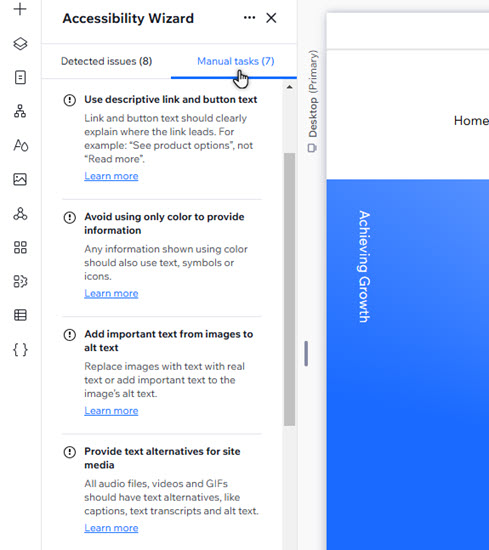
¿Cuál es el siguiente paso?
Usa nuestra lista de verificación de accesibilidad para seguir mejorando la accesibilidad del sitio.
¿Tienes un sitio multilingüe?
En la actualidad, el Asistente de accesibilidad solo es compatible con el idioma principal de tu sitio y no se puede acceder a él en los idiomas secundarios que agregues con Wix Multilingüe. Sin embargo, puedes usar nuestra lista de verificación de accesibilidad para verificar y ajustar manualmente el sitio en todos los idiomas.
¿Te ha sido útil?
|